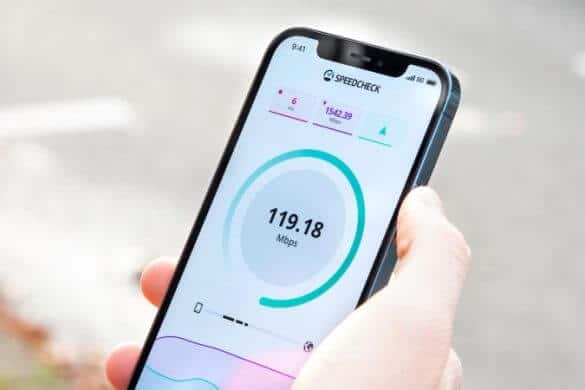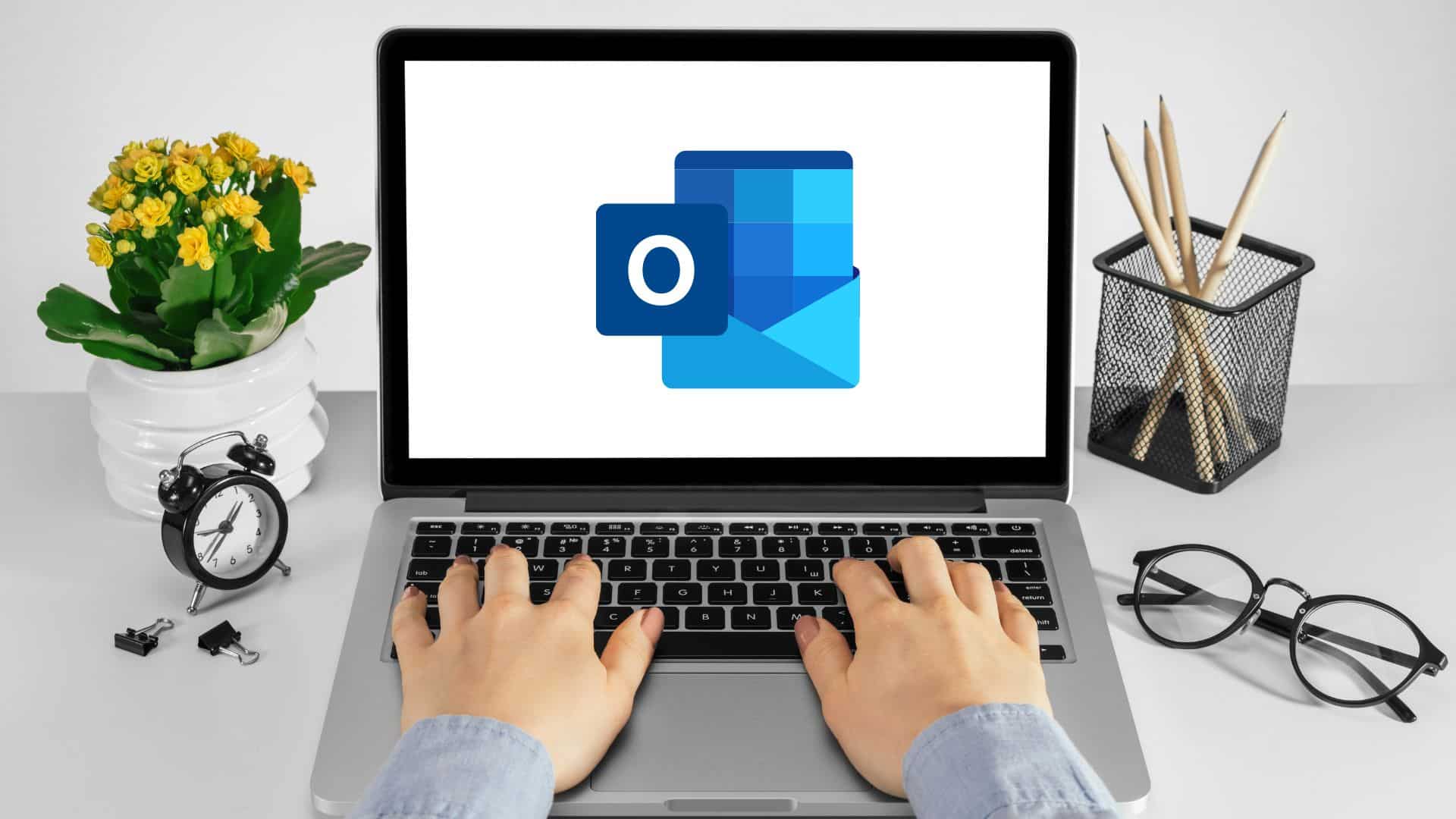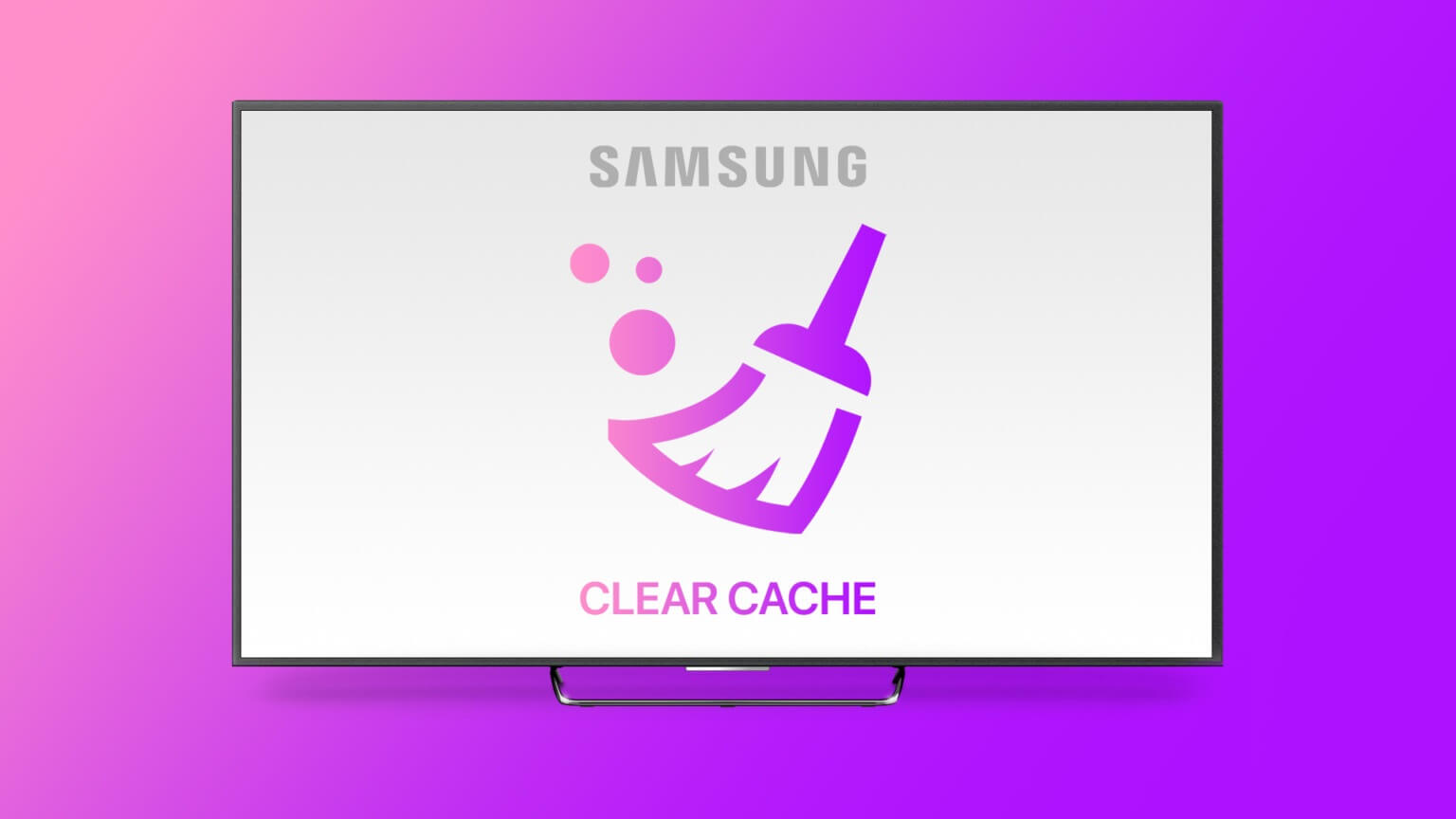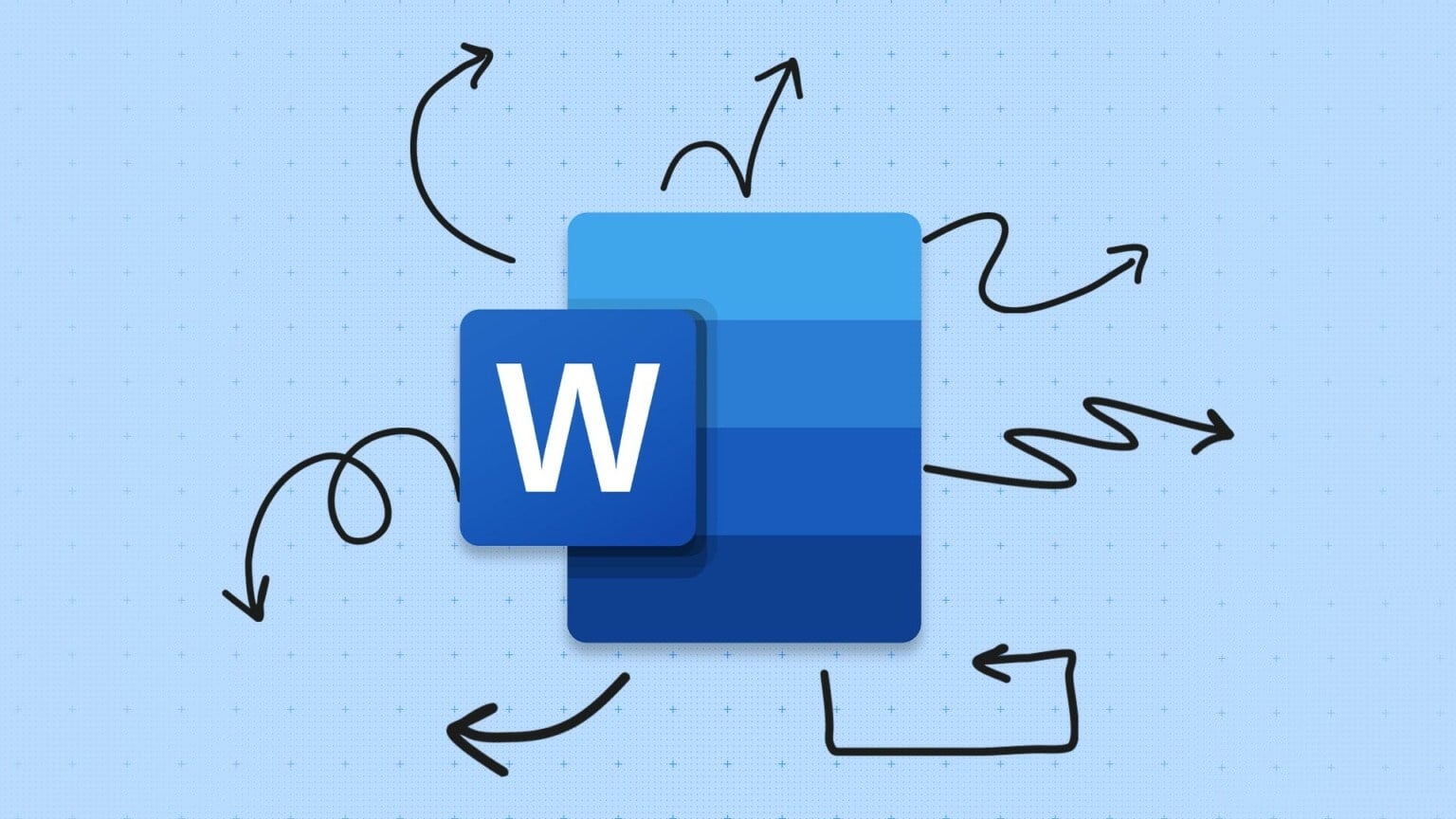Microsoft Outlook poskytuje mnoho funkcí, které usnadňují správu e-mailů. Můžete také přizpůsobit některé funkce aplikace Outlook tak, aby přenášely informace do jejich kontaktů. Příkladem je elektronická vizitka, kterou můžete rychle přiložit a někomu odeslat. Zde je návod, jak vytvořit a používat vizitky v aplikaci Microsoft Outlook.

Elektronická vizitka funguje stejně jako fyzické karty poskytující vaše kontaktní údaje zamýšleným příjemcům. Vizitku lze použít jako podpis e-mailu a umístit ji do odchozího e-mailu. Chcete-li vytvořit vlastní vizitku v aplikaci Microsoft Outlook, postupujte podle následujících kroků.
JAK VYTVOŘIT VIZITKU V MICROSOFT OUTLOOK
Vytvoření vizitky v aplikaci Outlook zajistí, že příjemci e-mailu budou mít vaše kontaktní informace vždy na dosah ruky. Vizitka může také nahradit váš podpis ve vašich e-mailech. Při vytváření vizitky můžete buď použít informace v aplikaci Microsoft Outlook, nebo zadat nové informace. Jak na to:
Krok 1: Spusťte Microsoft Outlook.
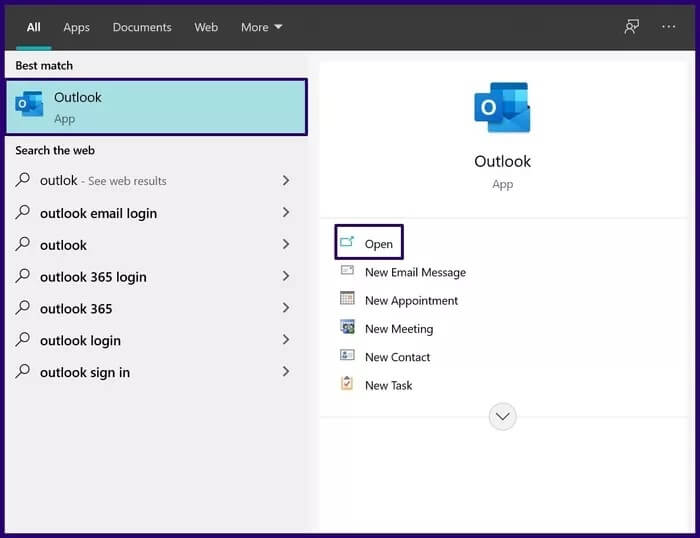
Krok 2: Na navigačním panelu vyberte možnost Lidé.
Oznámení: Outlook může buď zobrazit ikonu Lidé, nebo zadat Lidé v závislosti na verzi aplikace Outlook, kterou používáte.
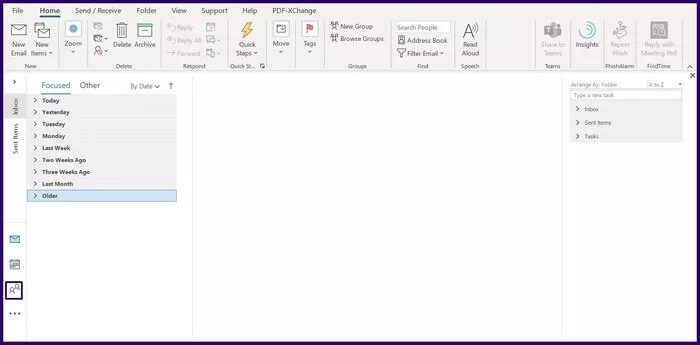
ةوة 3: V pravé horní části lišty vyberte Nový kontakt.
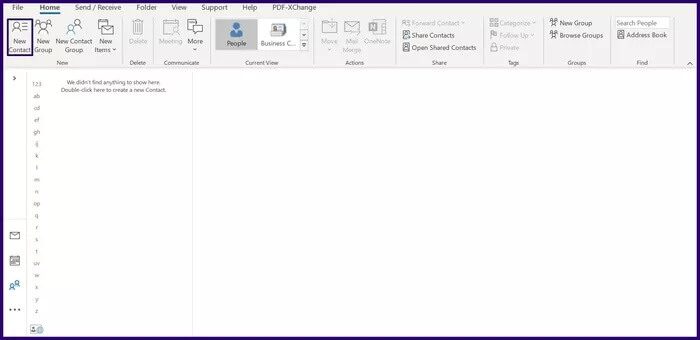
Krok 4: Vyplňte své údaje (celé jméno, e-mailovou adresu, telefonní číslo a pracoviště).
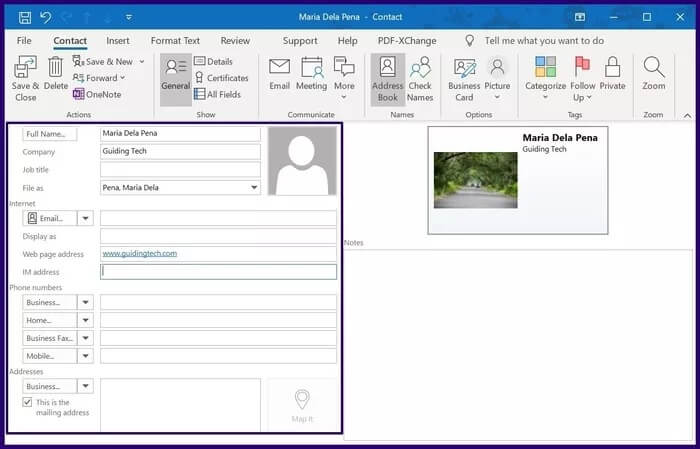
Krok 5: Dvakrát klikněte na obdélník představující vizitku uvnitř kontaktního formuláře. Provedením této akce se otevře editační pole Vizitka.
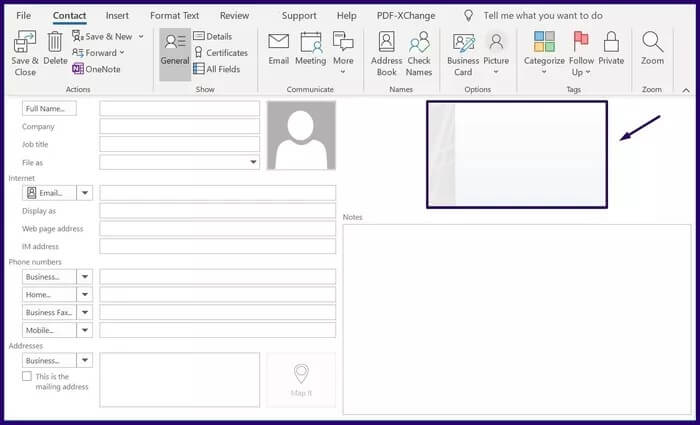
ةوة 6: V části Návrh karty klikněte na rozevírací nabídku vedle položky Rozvržení.
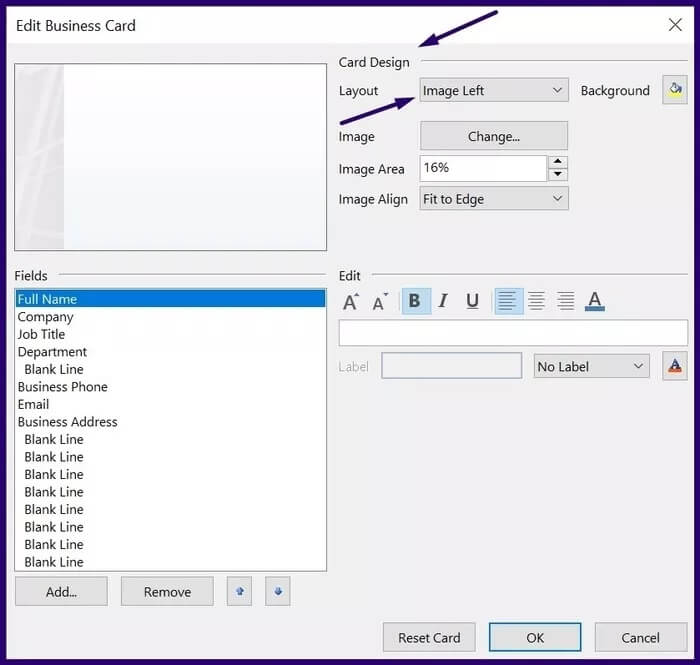
Krok 7: Vyberte ze seznamu preferované rozvržení.
Oznámení: Pokud na vizitce nechcete žádné obrázky ani loga, můžete vybrat rozložení Pouze text.
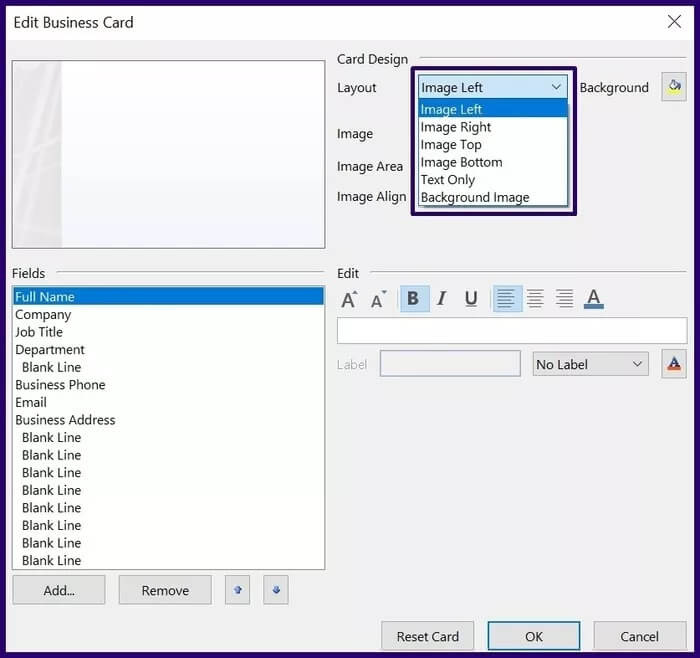
Krok 8: Chcete-li vybrat barvu pozadí pro svou vizitku, klikněte na ikonu grafiky vedle pozadí a vyberte preferovanou barvu.
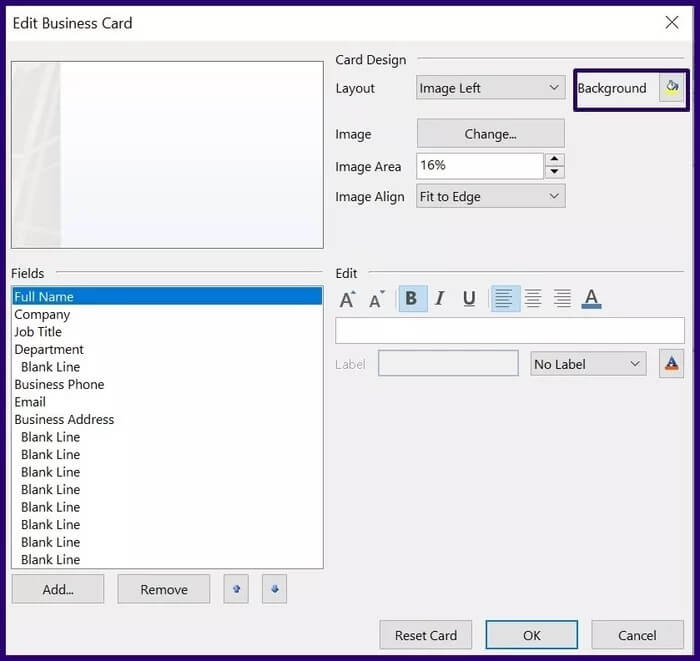
ةوة 9: Chcete-li na kartu vložit logo nebo obrázek, klikněte vedle obrázku na Změnit štítek.
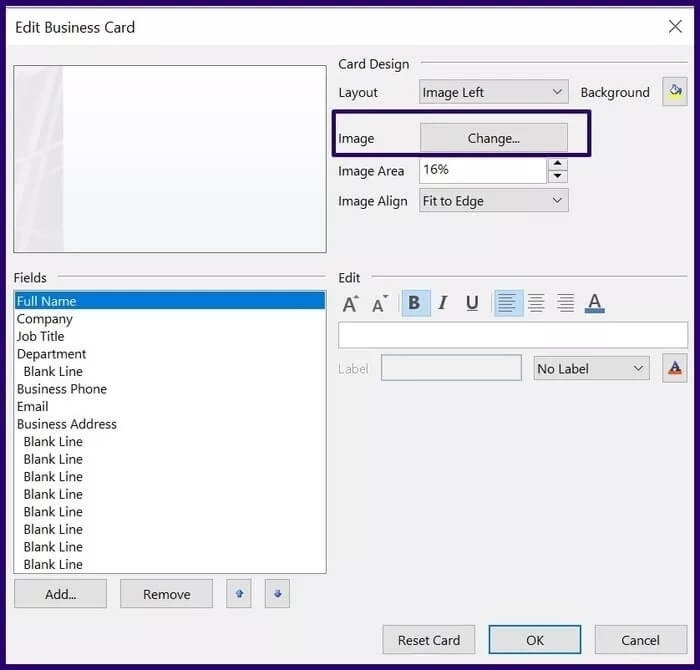
Krok 10: Chcete-li změnit velikost obrázku na vizitce, umístěte kurzor do pole vedle položky Oblast obrázku a zadejte preferované procento.
Oznámení: Proces vytváření vizitky můžete restartovat kliknutím na Reset Card.
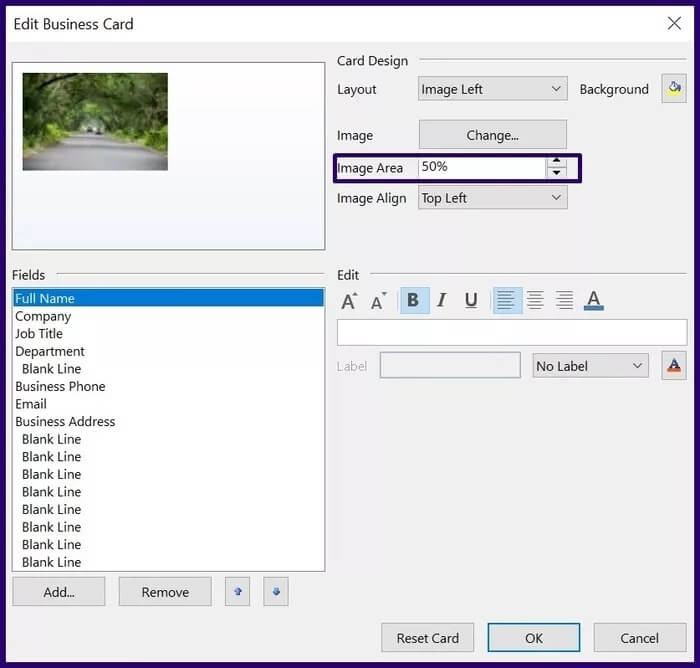
Krok 11: Chcete-li zarovnat obrázek na vizitce, vyberte rozbalovací nabídku vedle položky Zarovnat obrázek a vyberte preferovanou možnost.
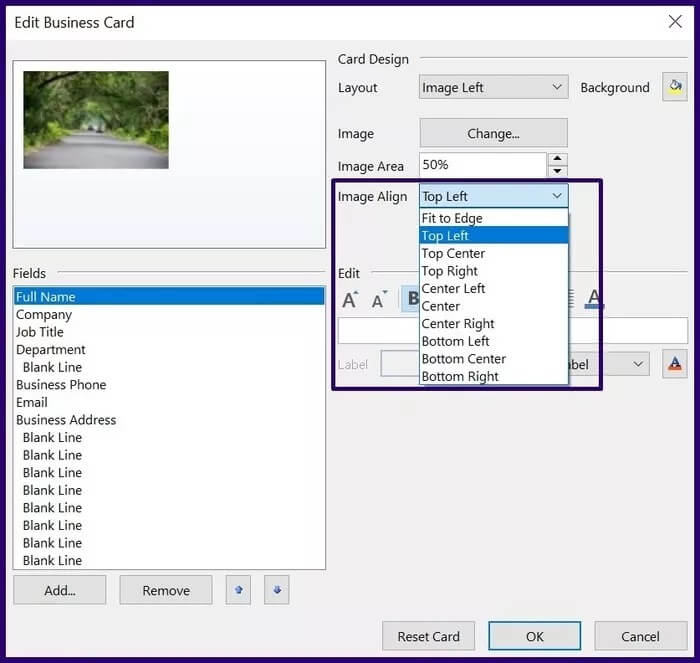
Oznámení: Pole můžete odstranit tak, že je vyberete a kliknete na Odebrat.
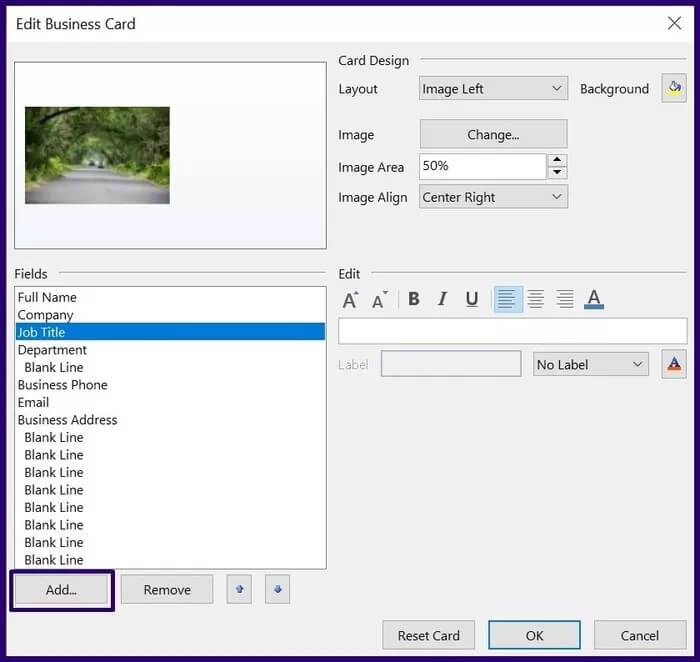
Krok 13: Jakmile dokončíte formátování nové vizitky, kliknutím na tlačítko OK zavřete dialogové okno.
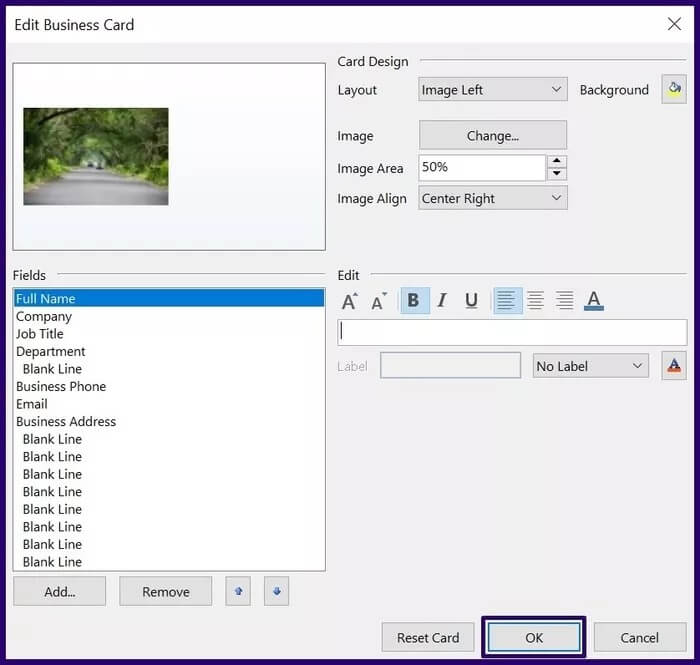
Krok 14: Klepnutím na Uložit a zavřít novou kartu uložíte.
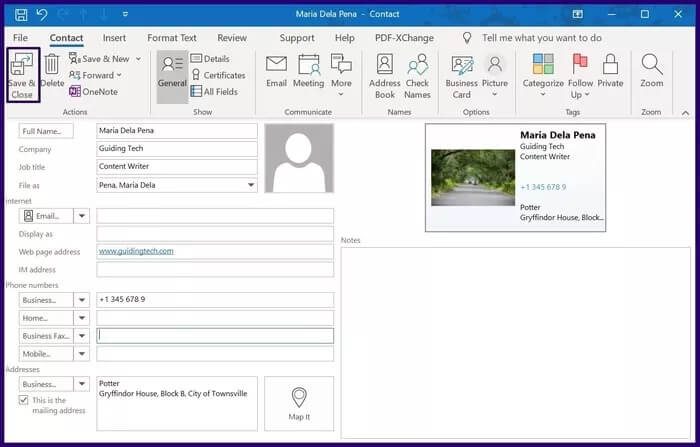
Po přizpůsobení vzhledu vaší vizitky je další věcí, kterou musíte udělat, je vložit vizitku do vašeho e-mailu a odeslat ji svým příjemcům.
Jak vložit vizitku do externí schránky
Když vložíte vizitku do odchozí pošty, příjemci stačí kliknout pravým tlačítkem na vizitku, aby se vaše informace uložily do jejich seznamu kontaktů. Zde je návod, jak vložit vizitku do odchozího e-mailu v aplikaci Outlook.
Krok 1: Spusťte aplikaci Outlook a poté vytvořte nový e-mail nebo vyberte možnost odpovědět na dříve přijatý e-mail.
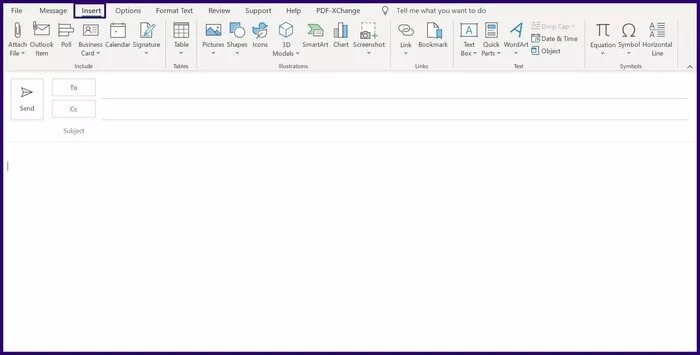
Krok 2: Na pásu karet klikněte na Vložit.
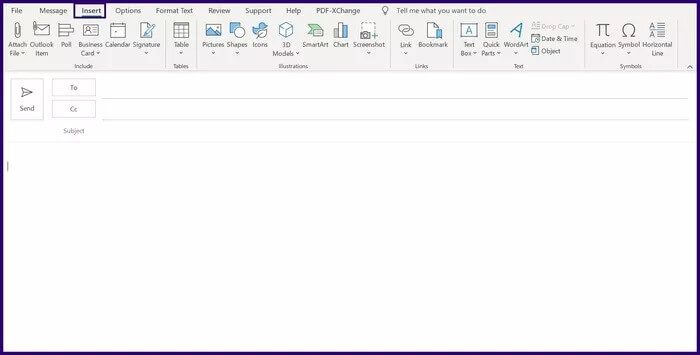
ةوة 3: V části Zahrnout skupinu klikněte na rozevírací nabídku v části Vizitka.
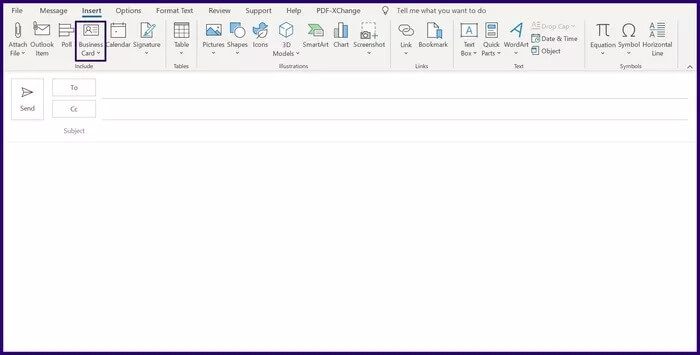
Krok 4: Vyberte další vizitky.
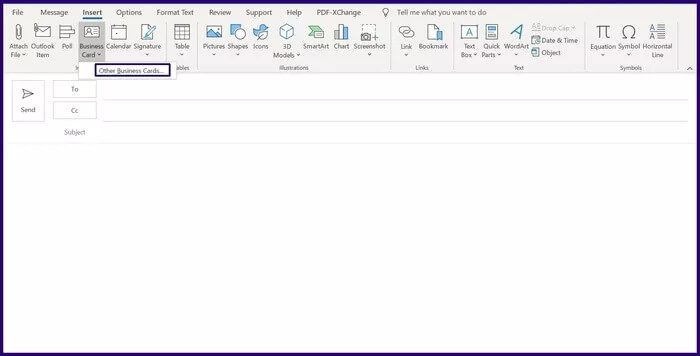
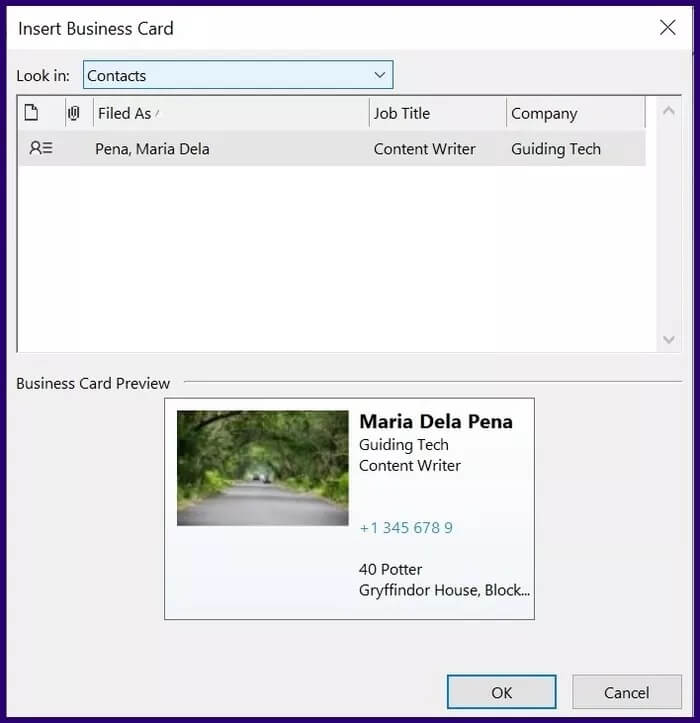
ةوة 6: Vyberte vizitku, kterou chcete vložit do e-mailu, a zahrňte ji kliknutím na OK.
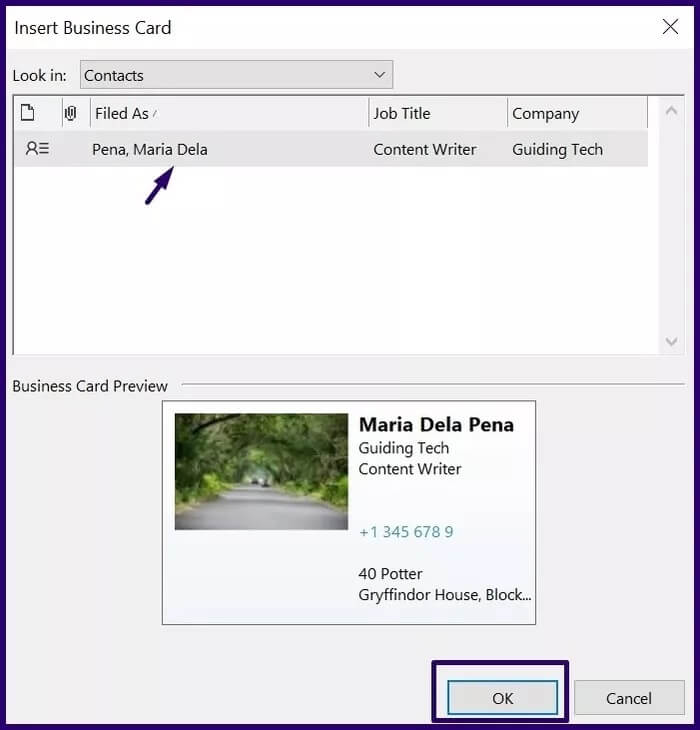
Tady to máte, právě jste vložili svou vizitku do e-mailu aplikace Outlook.
POUŽÍVEJTE RŮZNÉ PODPISY V MICROSOFT OUTLOOK
Vytvářením a používáním vizitek v aplikaci Microsoft Outlook si ušetříte náklady na vytvoření fyzické vizitky a přispějete ke snížení papírového odpadu v životním prostředí. Kartu můžete také přeposlat, kolikrát chcete, aniž byste se museli obávat, že dojde. Zajímají vás další způsoby, jak si můžete přizpůsobit e-mailové zprávy v aplikaci Microsoft Outlook? můžeš Používejte různé podpisy v aplikaci Microsoft Outlook.